1.下载putty,并运行putty。
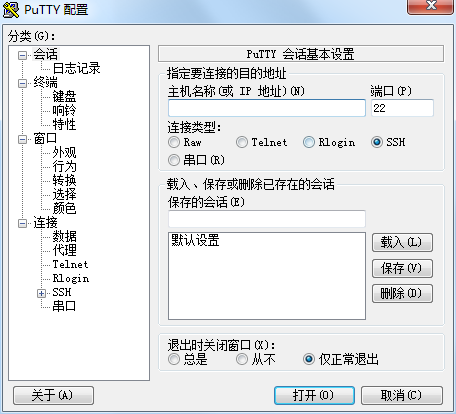
2.查看我们的主机IP。
命令:ifconfig、ip addr
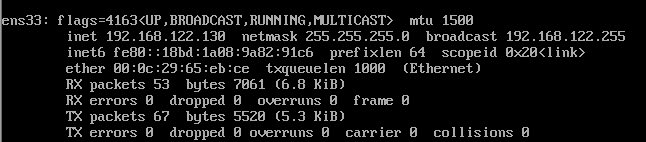
3.在putty上配置ip、会话名称。
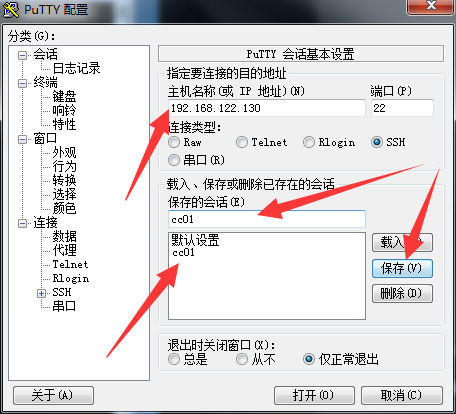
4.习惯性去设置日志路径,方便以后排错。
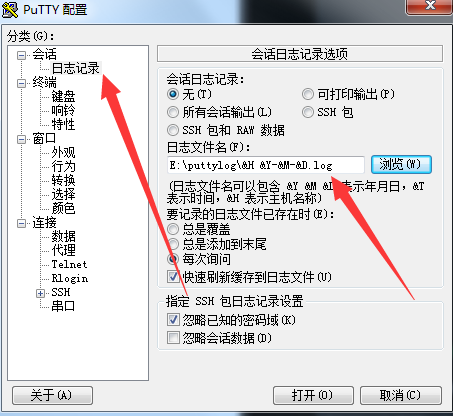
5.登录putyy。
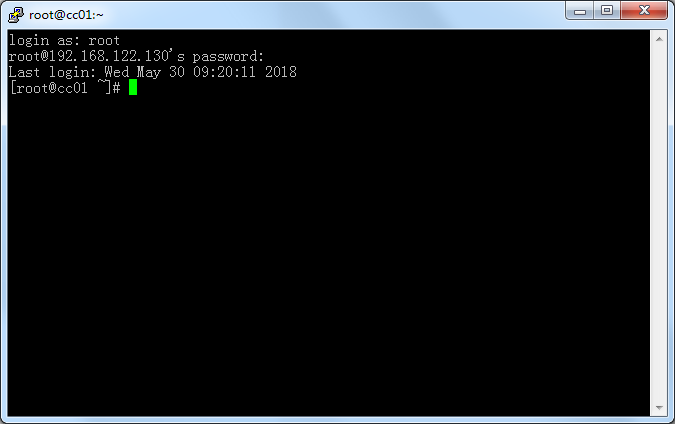
6.Xshell配置,有点类似,Xshell可以直接设置用户名和密码 就不用每次登录都去输入用户和密码了,具体看下面的截图。
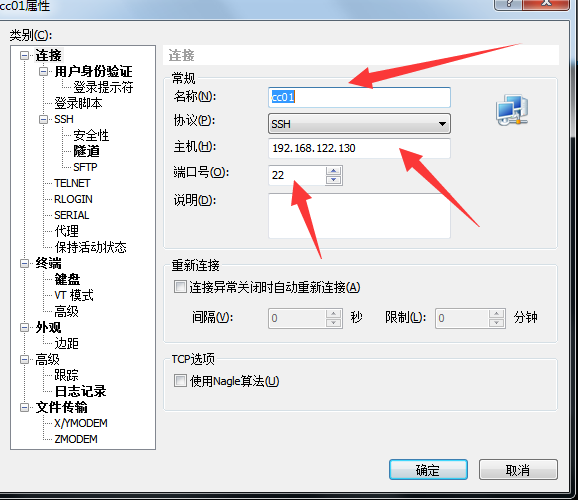
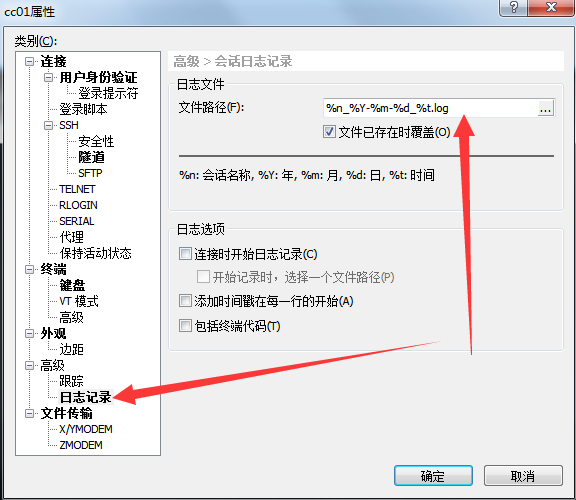
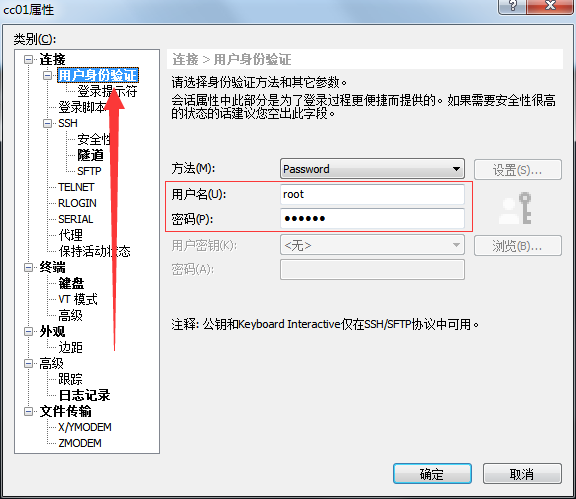
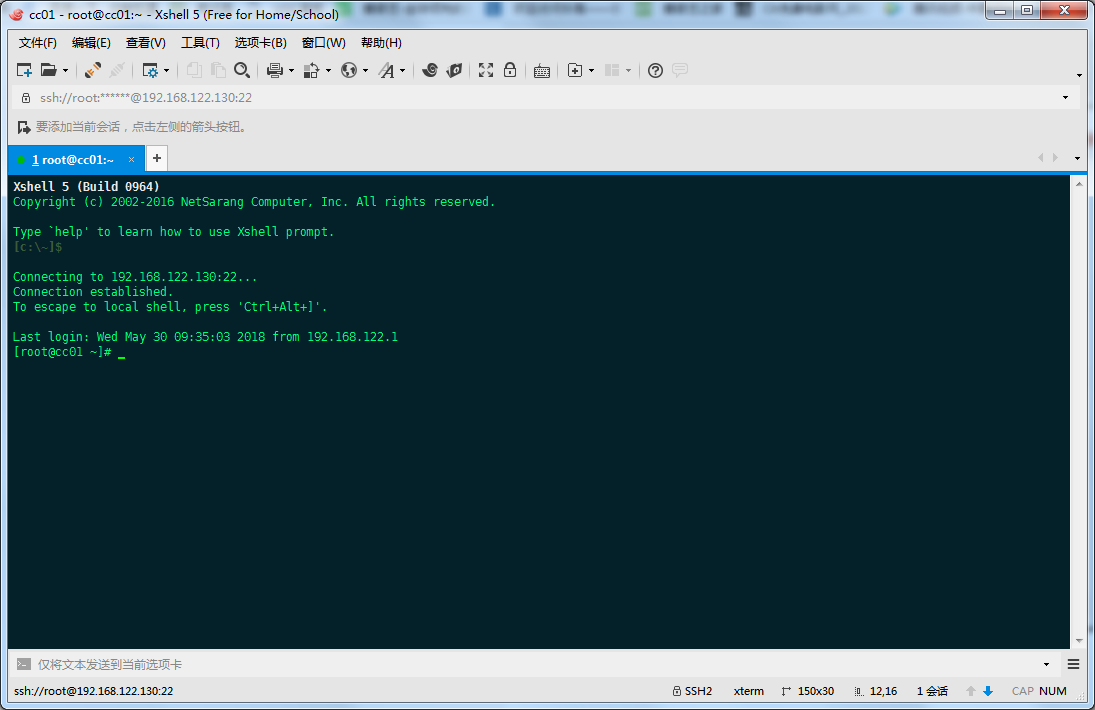
7.putty秘钥配置。
①打开puttygen。
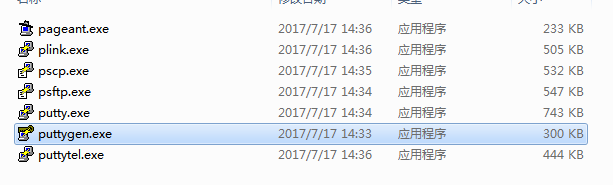
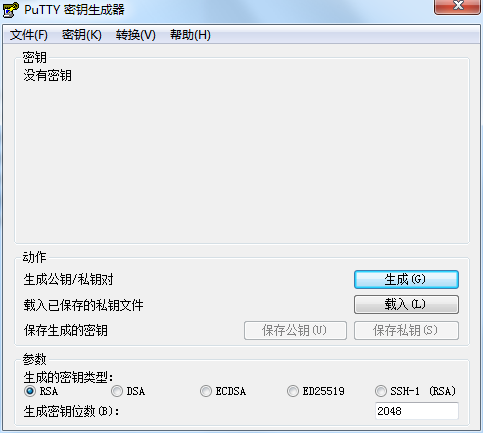
②.点击生成。
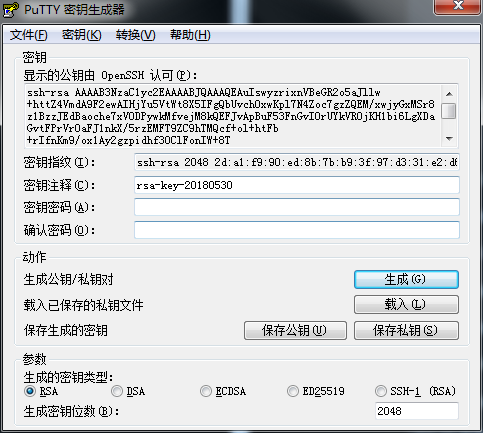
③.保存私钥,公钥。
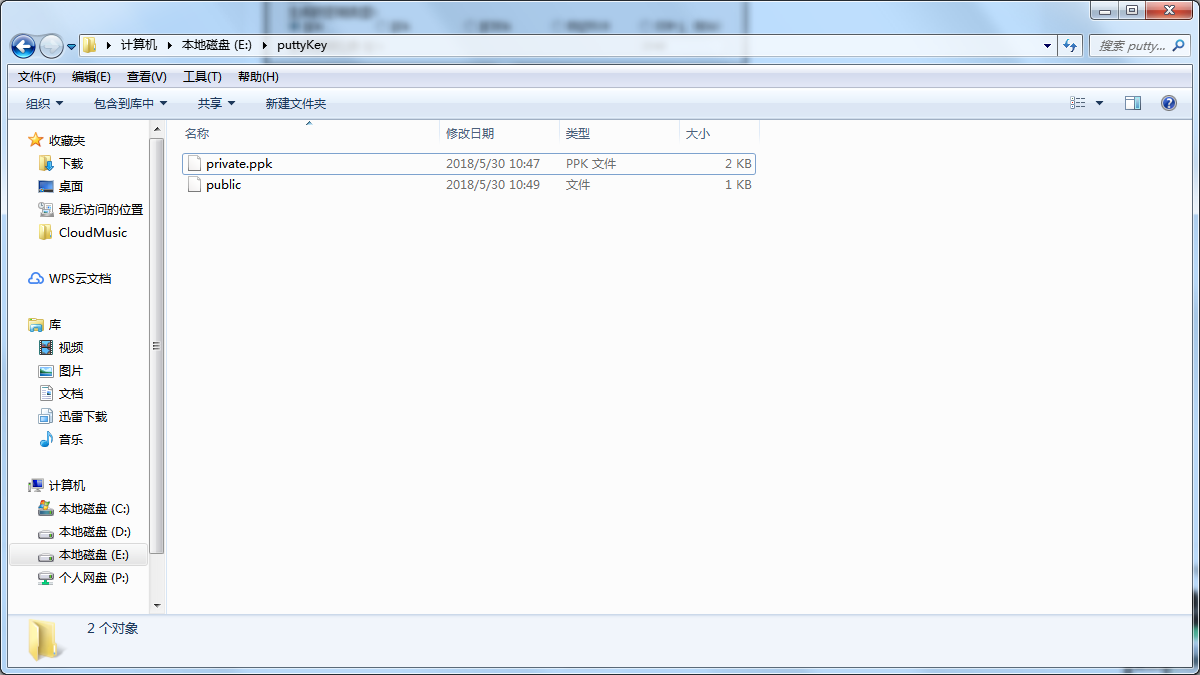
④在服务器上创建公钥。
命令:
mkdir /root/.ssh/
chmod 700 /root/.ssh/
vi /root/.ssh/authorized_keys
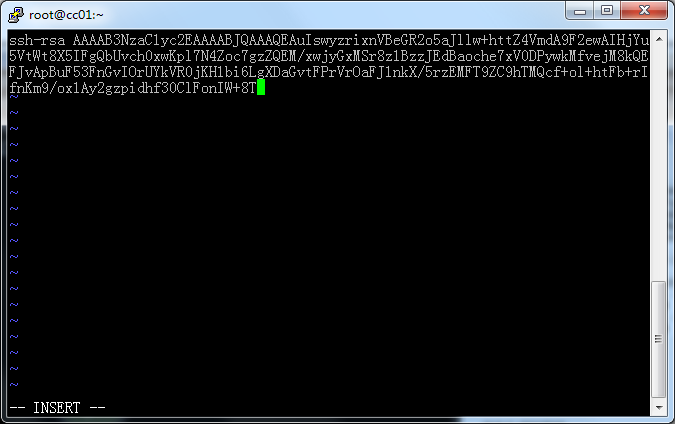
⑤关闭防火墙。
命令:
setenforce 0
⑥putty上配置私钥。
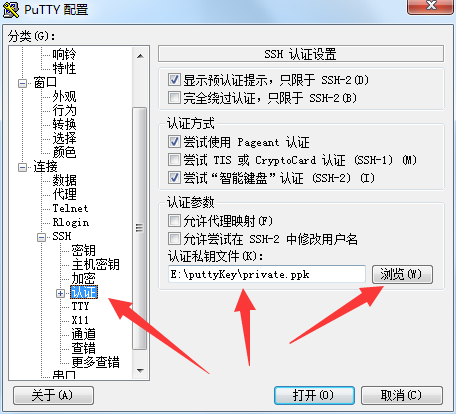
⑥保存之后打开,就看到需要用秘钥的密码认证了。
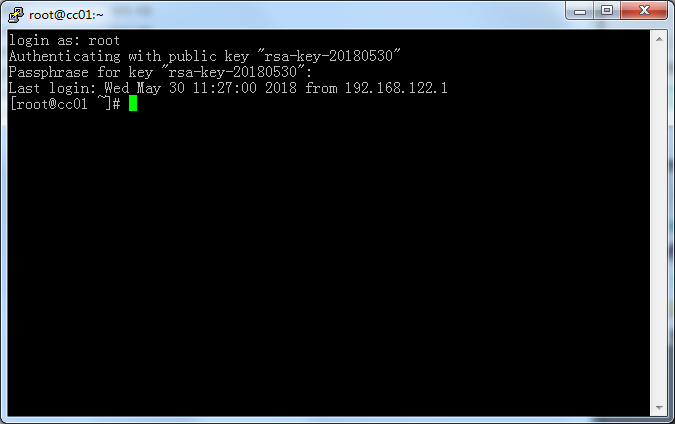
8.xshell秘钥配置。
①打开工具下面的新建用户密钥,一直下一步。
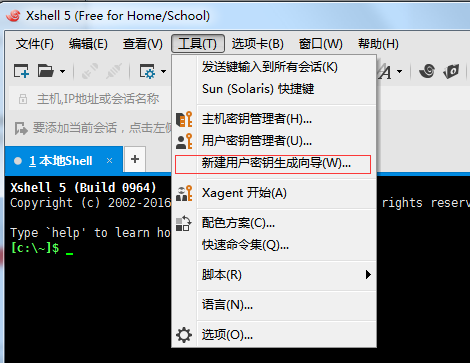
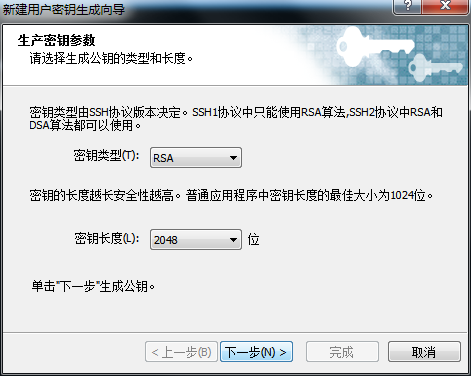
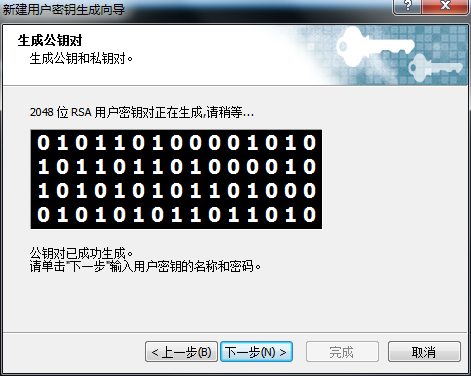
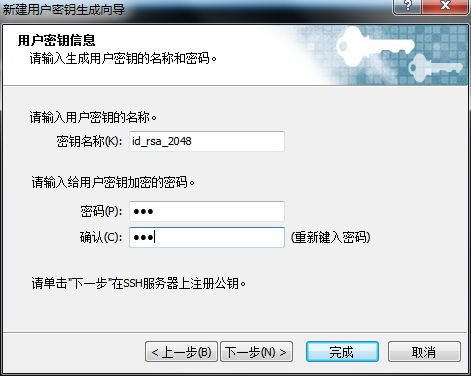
②复制下面的公钥。
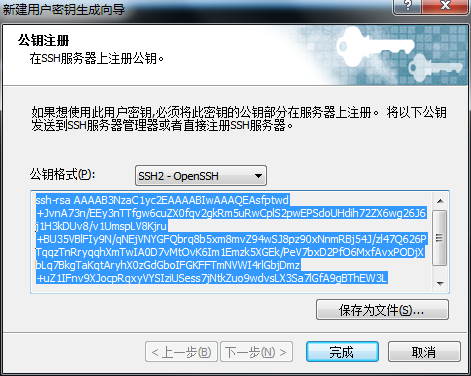
③把复制的公钥放进之前我们创建的authorized_keys。
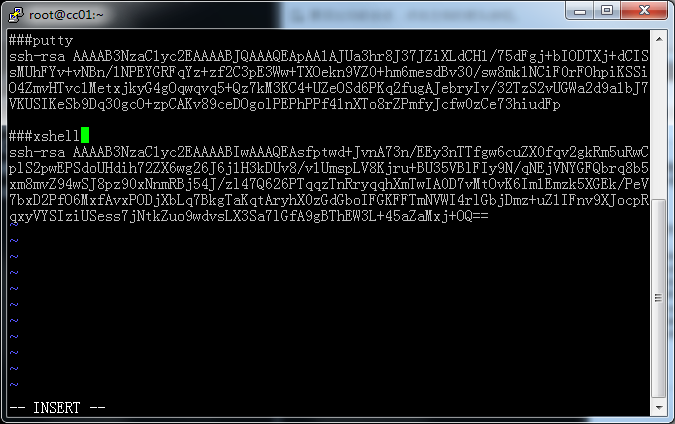
④保存之后在去配置我们主机的属性,用户身份验证,具体如下图所示。
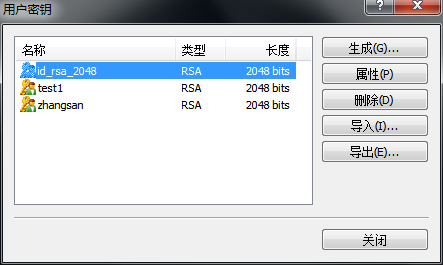
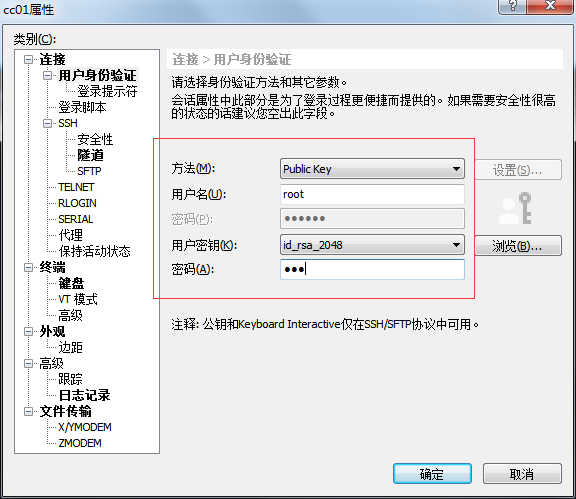
⑤保存之后在连接,如下图所示,无需登录时输入密码,秘钥配对就成功了。
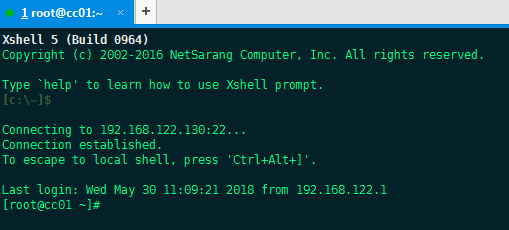






















 1148
1148

 被折叠的 条评论
为什么被折叠?
被折叠的 条评论
为什么被折叠?








